
这幅《黑牙山上帝之眼》是我为本章选择的主图,之所以选择它,是因为我觉得这幅作品代表了整个旅行的高潮,同时它的画面感也最强、最唯美。那么我究竟是怎样拍摄到这样一幅作品,以及设置了怎样的参数呢?这一节我将从前期到后期详细道来。
4.3.1 前期拍摄
如果说上一节中的《加里波第上空的夜》是我有计划、有目的地完成的作品,这一幅《黑牙山上帝之眼》就是妙手偶得之,或者说意料之外的创作。当时我正和丹尼在半山腰行走,太阳逐渐西沉,光线也逐渐变得金黄起来,当时我心里面是做好了随时拍摄准备的,因为天上云较多,这种金色的光线随时可能带来意想不到的效果。果然,当一片云飘过,遮挡住太阳的去路,斑斑驳驳的光影顿时出现在黑牙山下方的一处池塘上,而红色的火山石土壤此时更显出耀眼的朱红色,我将挎在腰间的相机举起,放下背包,一溜烟朝开阔地奔去。从这一点可以看出,无论是怎样艰难的跋涉,相机放在触手可及的位置是多么重要。除此之外,我没有使用三脚架,这也是当时转瞬即逝光线下做出的下策,因为一般来讲,风光摄影没有三脚架就等于跑步运动员失去双腿一样。不过拍到总比拍不到强,所以我到了开阔地,完全用手持按下了快门。我之所以敢这样做,一是由于当时光线不算太暗,我可以使用较高速的快门,二是我相信自己强大的后期技法可以弥补这种瞬间的抖动,完成曝光合并。
这幅作品的拍摄,我使用了BKT,也就是自动包围曝光,1挡作为步进,以0的补偿作为中心,三张一组,快门模式放在了高速连拍。这样我可以尽量保证覆盖当时的曝光区间,当然,如果是更大的光比,如太阳处在更低的角度,则需要5张甚至7张。那么每张之间的少许移动该怎样解决呢?这个也不难,Photoshop的自动对齐功能可以修复小的位移,再加上快门速度较高,所以每张图片并没有虚。
从构图的角度来讲,这幅作品收进来的元素颇多,但是点睛之笔的湖基本出现在了黄金分割点处,给它做背景的黑牙山稍微向左倾斜,形成错落的搭配,而左上角的云朵则非常完美地平衡掉了山湖的走势和位置。其他的元素,如红土壤、碎石,以及远处的树都起辅助和衬托作用。其实拍摄这种大场面,构图的重要性不在于收进多少元素,而是如何摆放这些元素,这可以通过前期移动位置来完成,也可以通过后期裁剪来完成。构图分析如下图所示。

参数设置方面,由于是包围曝光,所以我只需要给一个光圈、一个ISO就行,快门让相机自动选择,当然,它选出的速度必须是我能接受的最低手持速度之上。这个最低手持速度,是需要通过1/焦距这个公式计算出来的。我的广角端是14mm,那么快门速度就不能低于1/14秒。最终的光圈我选择了9,ISO 400,而快门速度分别为1/125秒、1/250秒和1/1 000秒,拍摄的三张效果分别如下图所示。



从整体上来说,这幅作品的看点是用光,无论是扮演“上帝之眼”的小湖,还是黑牙山和远处的云朵,阳光都错落有致地照射着它们,使得小湖被镶上了金边,山上有明有暗,红色的土壤被勾勒出了线条,以及天边过曝处金色的调子,可以说大自然给了我最精彩的一瞬间,而我也庆幸自己有眼力和技术将它捕捉下来。
4.3.2 后期处理
对于这幅图的后期处理,重点在于曝光合并以及光影效果的加强,那么我们先来看一下曝光合并的部分。首先,我把这三幅图导入Lightroom中,单击鼠标右键,在弹出的菜单中选择“在Photoshop中作为图层打开”,并从暗到亮排列,如下图所示。
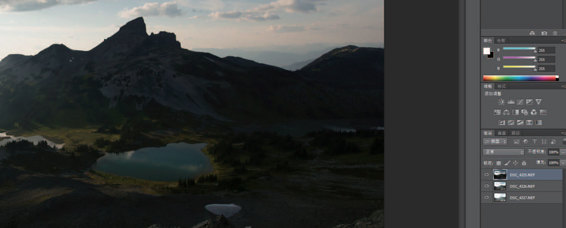
然后我就需要解决前期拍摄中手持造成的图像偏差,Photoshop中自带的自动对齐图层功能就可以胜任,首先按住Ctrl键依次单击各个图层或者按住Shift键选择第一和第三个图层,这样三个图层就都被选中了,然后进入编辑菜单,找到“自动对齐图层”,如下图所示。
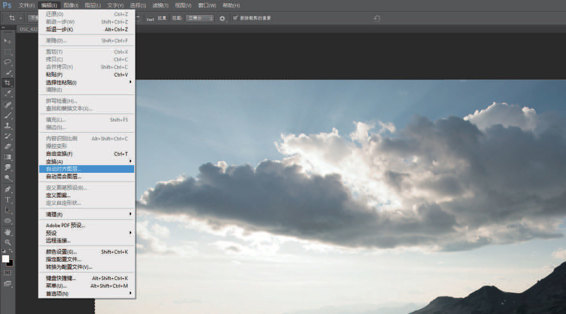
点选“自动”单选按钮,并单击“确定”按钮,三个图层就自动对齐了,如下图所示。
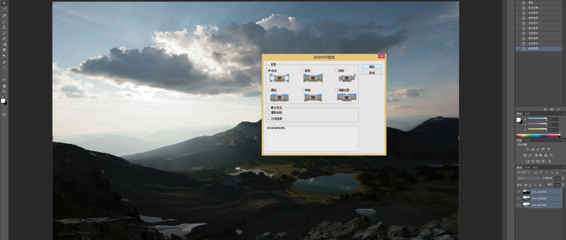
对齐之后,图像会显示出一个白边,这表明三个图层有相对位移,曝光合并之后重新裁剪就可以了。
对于曝光合并,可以采用《狂人摄影日记》中介绍的亮度蒙版,但是这里由于光比没有达到非常大的程度,所以我选择使用手动曝光合并,如下图所示。
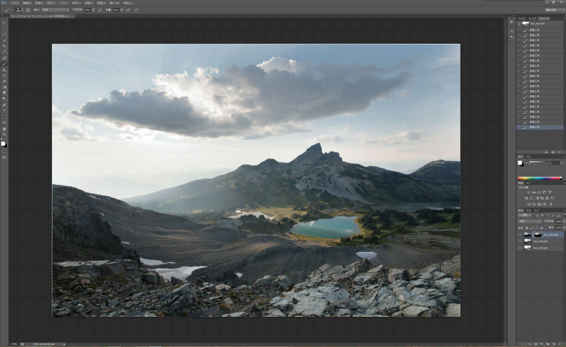
第一步的操作让前两层有效地合并在了一起,而只保留了左边过曝的部分,从某种程度上来说,这样的曝光已经可以接受了,无须第三层的参与,因为其他暗部也都能清楚地看到细节,但这里我使用第三层进行了一些艺术加工,也就是让土壤上面发亮的部分更亮一些,并且使得山和湖面也都相应更亮,如下图所示。

我们可以看到,同上一张图比,合并操作使得湖面、湖岸的金边、山左侧的金光都更亮了一点。
接下来根据习惯,去除脏点、拉直地平线、重新裁剪,不仅仅是去掉白边,也让构图更完整,如下图所示。

然后我做一个整体的对比度调节,同样还是使用图层蒙版将高光和阴影处遮盖,如下图所示。
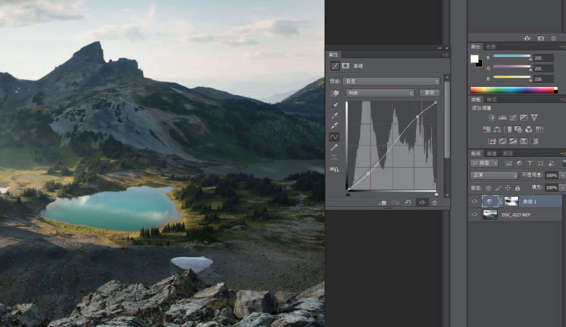
接下来的调节是艺术加工,所以我首先做判断。云朵上方的光束显然要加强,云本身的形态要加强,从云中射出的金光需要更加温暖,远方过曝的部分要加暖加柔,山上的线条要加强对比度,环绕湖的金光要加暖,山体亮的部分要加暖,土壤要加红色、增加细节,前景的石头要增强细节。有了这样的一个修图方向之后,我就按从上向下的顺序操作,第一步是处理云朵,如下图所示。
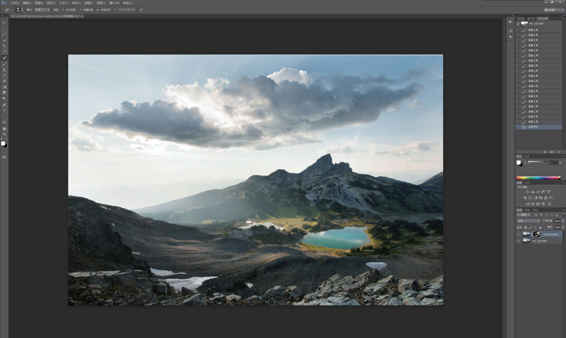
这里我通过Nik Collection的Colour Efex 4添加了一个颜色对比度的滤镜,这个滤镜的效果会使云彩的细节更突出。将整幅图需要增加颜色对比度的地方都加上滤镜效果,包括山上的线条、前景土壤的纹理,以及底端的石头。接下来我需要让云朵变得更暖,而这种暖调子同样适用于山的亮部和湖岸,于是我使用色彩平衡,将高光处加一点黄色和红色,如下图所示。

这样天空就只剩下上方的光线需要加强,这里我选择Colour Efex4中的细节提取器,并使用图层蒙版遮挡住其他不需要加强的部分,如下图所示。
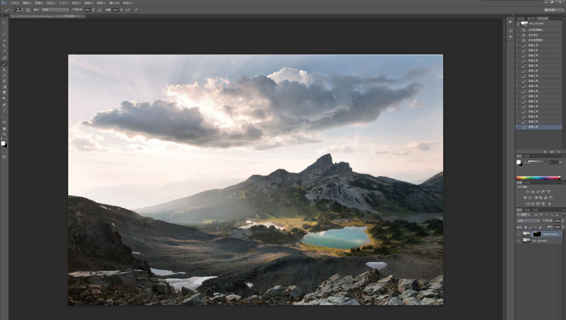
对山体亮的部分进行加柔,可以通过使用Colour Efex 4中的Classic Soft Focus来完成,配上图层蒙版,只对过曝处进行加柔,如下图所示。
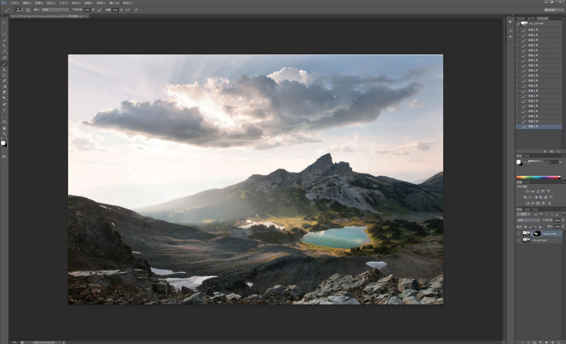
接下来是土壤加红,这里选择了红色的照片滤镜,如下图所示。
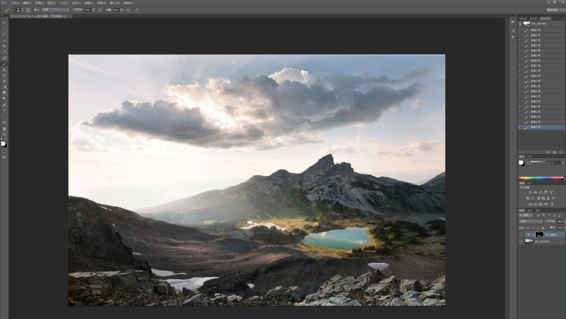
至此,局部调整完毕,整体还需要增加饱和度和锐度,饱和度蒙版在这里是不二选择。
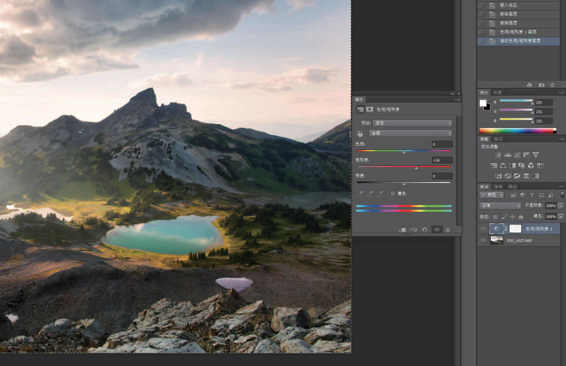
然后就是整体锐度调节,这里还是使用智能锐化配合明度的融合方式,如下图所示。
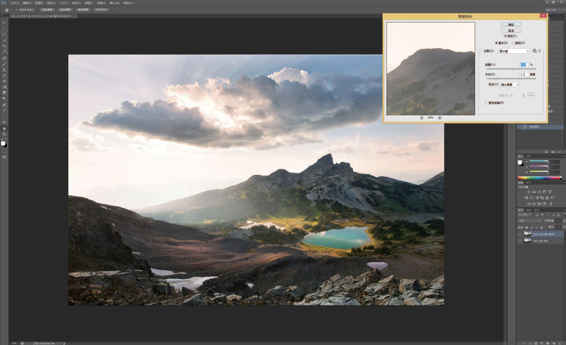
经过这一系列后期处理,这幅《黑牙山上帝之眼》就成功问世了。
